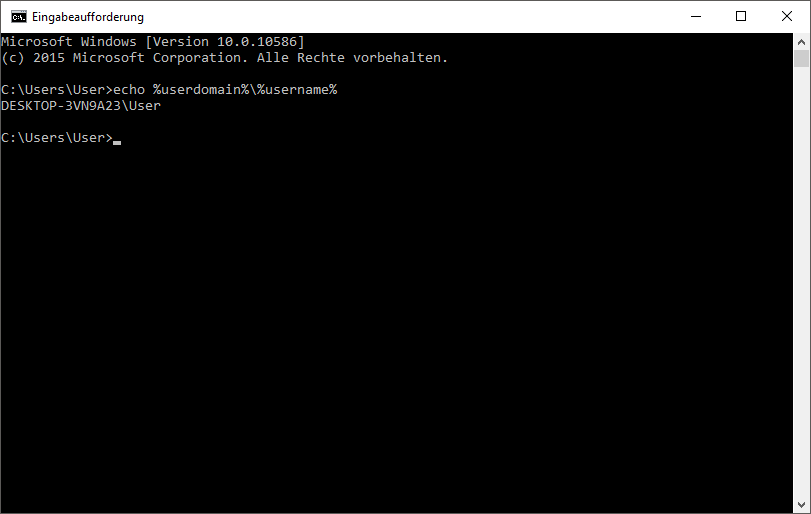- Wann und wie oft sollte ich Sicherungen vornehmen?
- Welche Laufwerke sollte ich sichern?
- Wo sollte ich meine Sicherung aufbewahren?
- Ich habe mir einen neuen Rechner gekauft. Wenn ich eine komplette Sicherung meines alten Rechners durchführe, kann ich sie auf dem neuen Rechner wiederherstellen?
- Habe ich mit der Testversion uneingeschränkte Programmfunktionen?
- Wann benötige ich die startbare CD von O&O DiskImage?
- Wie kann ich eine Sicherung auf CD/DVD brennen?
- Was mache ich, wenn meine Sicherung zu groß für eine CD/DVD ist?
- Kann ich während des Sicherungsvorgangs weiterarbeiten?
- Kann ich die Sicherung im Nachhinein noch verändern?
- Ich habe eine Sicherung von mehreren Laufwerken erstellt. Kann ich daraus die Sicherung nur eines Laufwerkes entnehmen und separat sichern?
- Was ist der Unterschied zwischen einer Laufwerkskopie und einer Sicherung?
- Warum werden automatisch temporäre Dateien angelegt?
- Was ist der Vorteil einer inkrementellen Sicherung?
- Meine inkrementelle Sicherung ist nicht kleiner als meine Ausgangsicherung. Woran kann das liegen?
- Was bedeutet "Laufwerk konnte nicht gesperrt werden?" Hat dies Auswirkungen auf die Datensicherung?
- Obwohl das Quelllaufwerk kleiner als das Zielmedium ist, meldet O&O DiskImage beim Versuch eine Duplizierung durchzuführen, dass das Zielmedium zu klein ist. Woran kann das liegen?
- Was tue ich, wenn O&O DiskImage sehr lange zum Starten braucht oder gar nicht startet?
- O&O DiskImage hat bei der Wiederherstellung eine temporäre Datei erstellt, die vorher nicht auf meiner Festplatte war. Woher kommt diese Datei?
- Warum werden beim Einbinden (Mounten) einer Sicherung im Explorer auch Partitionen angezeigt, die nicht gesichert wurden?
- Wo finde ich den Domänen- und Benutzernamen, mit dem ich mich authentifizieren kann?
- Benutzername in der Kommandozeile aufrufen
- Wo finde ich den Computernamen, von dem aus ich Aktionen durchführen möchte?
- Wie kann ich meine Zugriffsrechte auf den Zielrechner bzw. dem Zielverzeichnis überprüfen?
- Obwohl ich meine Authentifizierungsdaten für ein Netzlaufwerk bereits eingegeben habe, werde ich bei einer Aktion aufgefordert, mich erneut anzumelden.
- Erklärung der Registry-Einträge
- Verhalten bei Fehlermeldungen
- Zuordnung von Objekten
- Protokollierung aktivieren/deaktivieren
Wann und wie oft sollte ich Sicherungen vornehmen?
Wir empfehlen regelmäßige Sicherungen (mind. einmal im Monat) durchzuführen. Je regelmäßiger Sie Ihr System sichern, desto aktueller sind natürlich auch die Daten Ihrer Sicherung. Grundsätzlich sollten Sie immer ein fehlerfreies System sichern.
Welche Laufwerke sollte ich sichern?
Generell sollten Sie alle Laufwerke sichern, also das Systemlaufwerk (Windows), meist Laufwerk C:, und alle restlichen Datenlaufwerke, auf denen sich persönliche und geschäftliche Daten, z.B. Kundendaten, Fotosammlung oder Musikdaten, befinden.
Wo sollte ich meine Sicherung aufbewahren?
Bewahren Sie die Sicherung nicht auf der gleichen Festplatte auf, auf der sich das gesicherte Laufwerk befindet. Am besten eignet sich eine externe Festplatte oder eine CD/DVD.
Ich habe mir einen neuen Rechner gekauft. Wenn ich eine komplette Sicherung meines alten Rechners durchführe, kann ich sie auf dem neuen Rechner wiederherstellen?
Das Wiederherstellen von Datenlaufwerken funktioniert auch bei unterschiedlicher Hardware problemlos. Hingegen ist das Wiederherstellen der Systempartition bei unterschiedlicher Hardware nur mit der Start-CD und der integrierten M.I.R. Funktion (Machine Independent Restoration) möglich. Lesen Sie dazu mehr im Kapitel Einstellungen bei Wiederherstellung auf abweichender Hardware.
Habe ich mit der Testversion uneingeschränkte Programmfunktionen?
Die Testversion besitzt keine Einschränkungen, alle Programmfunktionen sind vollständig nutzbar.
Wann benötige ich die startbare CD von O&O DiskImage?
Sie benötigen die Start-CD zur Wiederherstellung Ihres gesamten Rechners oder der Systempartition. Die Start-CD kann auch dann angewendet werden, wenn sich Ihr Betriebssystem nicht mehr starten lässt.
Wie kann ich eine Sicherung auf CD/DVD brennen?
- Bevor Sie die Sicherung auf CD/DVD brennen können, müssen Sie die Sicherungsdatei(en) erzeugen und auf Ihrer Festplatte speichern.
- Beim Erstellen der Sicherung sollten Sie unter Sicherungsoptionen/Aufteilen die max. Dateigröße einer Sicherungsdatei auf die des späteren Wechseldatenträgers begrenzen.
- Überschreitet die Sicherung die eingestellte max. Dateigröße, wird die Sicherung in mehrere Sicherungsdateien aufgeteilt.
- Danach können Sie die Sicherungsdateien auf CD/DVD schreiben.
- Klicken Sie dazu unter Werkzeuge auf Sicherungsdatei(en) brennen und folgen Sie den Anweisungen im Dialogfenster.
Was mache ich, wenn meine Sicherung zu groß für eine CD/DVD ist?
- Haben Sie bereits eine Sicherung auf Ihrer Festplatte gespeichert, die die Speicherkapazität Ihres Rohlings überschreitet, können Sie die Sicherungsdatei nachträglich noch aufteilen.
- Öffnen Sie unter Werkzeuge die Option Sicherungsdatei konvertieren.
- Unter Hinzufügen können Sie die Sicherung bestimmen, die Sie verändern möchten.
- Wählen Sie dann Aufteilen und geben Sie die gewünschte max. Dateigröße der einzelnen Teile an.
- Beim Konvertieren wird jeweils eine Kopie der Sicherung angelegt, die ursprüngliche Sicherung bleibt dabei erhalten.
Ich habe die Sicherung aufgeteilt und auf verschiedenen Datenträgern (CD/DVD) gespeichert.
Ich möchte:
- diese Sicherung wiederherstellen
- Laufwerke aus der Sicherung anzeigen
- die Sicherung als Ausgangssicherung für inkrementellen Sicherungen benutzen
- Inkrementelle Sicherungen zusammenführen
- die Sicherungsdatei konvertieren
Bevor Sie mit einem der aufgelisteten Schritte beginnen, empfiehlt es sich in jedem Fall, alle Teile der Sicherung in einem Ordner auf Ihre Festplatte abzulegen. Beachten Sie dabei, dass der Ordner nicht auf dem Laufwerk liegt, auf welchem Sie die Sicherung wiederherstellen möchten. Danach können Sie alle Schritte, wie in der Anleitung unter den jeweiligen Kapiteln beschrieben, ausführen.
Kann ich während des Sicherungsvorgangs weiterarbeiten?
Sie können ohne Probleme weiterarbeiten und Änderungen vornehmen.
Allerdings ist der Zwischenspeicherplatz begrenzt. Von der Cache-Statusanzeige können Sie ablesen, wie viel Zwischenspeicher noch zur Verfügung steht. Lesen Sie mehr dazu im Kapitel „Laufwerk sperren“.
Kann ich die Sicherung im Nachhinein noch verändern?
Unter Werkzeuge finden Sie dazu die Funktion Sicherungsdatei konvertieren. Sie können damit nachträglich bestimmte Eigenschaften der Sicherung verändern, siehe Kapitel „Sicherungsdatei konvertieren“.
Ich habe eine Sicherung von mehreren Laufwerken erstellt. Kann ich daraus die Sicherung nur eines Laufwerkes entnehmen und separat sichern?
Gehen Sie dazu wie folgt vor:
- Wählen Sie unter Werkzeuge/Sicherungsdatei konvertieren aus.
- Wählen Sie die Sicherung mit Hinzufügen aus und wählen Sie daraus das Laufwerk aus, welches Sie separat sichern möchten.
- Klicken Sie Öffnen und wählen sie ein Laufwerk aus.
- Klicken Sie nach der Bestätigung (OK) auf Starten.
- Es wird nun eine neue Sicherung erzeugt, die alte Sicherung bleibt dabei unverändert erhalten.
Was ist der Unterschied zwischen einer Laufwerkskopie und einer Sicherung?
Mit der Funktion Laufwerksduplizierung können Sie Datenträger oder einzelne Laufwerke mit allen darauf gespeicherten Daten kopieren, ohne dabei Sicherungsdateien zu erzeugen. Der Datenträger/Laufwerk wird dabei direkt und ohne Komprimierung gespeichert. Der Vorteil einer Kopie gegenüber der Erzeugung einer Sicherung ist der, dass Sie sich den „Umweg“ über die Sicherungsdatei sparen. Sie können auf die Kopie des Laufwerks direkt zugreifen, ohne das Laufwerk wiederherstellen zu müssen. Allerdings benötigen Sie für die Kopie wesentlich mehr Speicherplatz, als für eine Sicherung.
Wichtig! Beim Kopieren Ihres Laufwerks (Quelllaufwerk), wird das angegebene Ziellaufwerk überschrieben. Speichern Sie deshalb Ihre Kopie am besten auf einer externen Festplatte, entweder in einem freien Bereich oder überschreiben Sie ein für diesen Zweck vorgesehenes Laufwerk.
Warum werden automatisch temporäre Dateien angelegt?
Wenn Sie ein Laufwerk während der Sicherung ungesperrt lassen, weil Sie z.B. auf dem Laufwerk weiterarbeiten möchten, wird der Originalzustand „gecached“, d.h. zwischengespeichert. Dabei werden „Temporäre Dateien“ erzeugt. Allerdings ist der Zwischenspeicherplatz begrenzt. Von der Snapshot-Cache-Statusanzeige können Sie ablesen, wie viel Zwischenspeicher noch zur Verfügung steht.
Was ist der Vorteil einer inkrementellen Sicherung?
Eine inkrementelle Sicherung hat in der Regel ein kleineres Datenvolumen als die Ausgangssicherung. Außerdem können Sie die Unterschiede, also die Änderungen seit der Ausgangssicherung herausfinden.
Meine inkrementelle Sicherung ist nicht kleiner als meine Ausgangsicherung. Woran kann das liegen?
Das kann vorkommen, wenn Sie beispielsweise Ihren Rechner zwischenzeitlich defragmentiert haben. Dann werden die neu strukturierten Dateisegmente als „Änderung“ erkannt und neu mitgesichert.
Was bedeutet "Laufwerk konnte nicht gesperrt werden?" Hat dies Auswirkungen auf die Datensicherung?
Aufgrund der ständig laufenden Systemprozesse können Sie Ihre Systempartition generell nicht sperren. Auch wenn Sie ein Datenlaufwerk sichern möchten und dies gerade in Systemprozesse eingebunden ist, erhalten Sie den Hinweis. Der Hinweis hat in der Regel keine Auswirkungen auf den Sicherungsprozess, dieser kann trotzdem problemlos verlaufen. Um ganz sicher zu gehen, beenden Sie am besten vor der Sicherung alle laufenden Systemanwendungen, z.B. Defragmentierungsprozesse oder Kopiervorgänge.
Obwohl das Quelllaufwerk kleiner als das Zielmedium ist, meldet O&O DiskImage beim Versuch eine Duplizierung durchzuführen, dass das Zielmedium zu klein ist. Woran kann das liegen?
Stellen Sie sicher, dass Sie als Quelle nicht die ganze Festplatte ausgewählt haben. Beispiel:
Sie haben eine Festplatte mit 100GB, die in zwei Partitionen aufgeteilt ist:
- Systempartition (20GB)
- Datenpartition (80GB)
- Beim Versuch, die Systempartition auf eine externe 40GB Festplatte zu duplizieren, meldet O&O DiskImage, dass das Zielmedium zu klein ist.
Wählen Sie dann als Quelle nur die Systempartition, nicht die gesamte Festplatte, mit einem Häkchen aus.
Was tue ich, wenn O&O DiskImage sehr lange zum Starten braucht oder gar nicht startet?
Beachten Sie bitte die Hinweise in den Systemanforderungen und stellen Sie sicher, dass Sie aktuelle Treiber für Ihre Hardware verwenden.
O&O DiskImage hat bei der Wiederherstellung eine temporäre Datei erstellt, die vorher nicht auf meiner Festplatte war. Woher kommt diese Datei?
O&O DiskImage legt normalerweise vor der Erstellung einer Sicherung einige Metadaten in einer Datei lokal ab. Diese Daten benötigt O&O DiskImage, um die Sicherung zu erstellen. Die Datei wird automatisch mit gesichert, um eine konsistente Sicherung zu erhalten. Bei der Wiederherstellung wird diese Datei normalerweise automatisch entfernt.
Es kann unter Umständen dazu kommen, dass eine andere Aktion des Betriebssystems oder des Benutzers während der Wiederherstellung dazu führt, dass diese temporäre Datei nicht gelöscht werden kann. In diesem Fall bleibt die Datei ungelöscht auf dem System. Sie können diese temporäre Datei gefahrlos löschen.
Warum werden beim Einbinden (Mounten) einer Sicherung im Explorer auch Partitionen angezeigt, die nicht gesichert wurden?
O&O DiskImage muss für die spätere Wiederherstellung, das Laden einer Sicherung oder für die Konvertierung in einen virtuellen Datenträger nicht nur die Daten der gesicherten Partition, sondern auch die Informationen zu dem Datenträger, auf dem die Partition ursprünglich lag, speichern. Darunter sind natürlich auch Informationen über Partitionen, die nicht gesichert wurden. Beim Laden einer Sicherung, ebenso wie bei der Nutzung einer virtuellen Harddisk (VHD/VHDX) nach der Konvertierung aus einer Sicherung, erkennt Microsoft Windows anhand dieser Informationen, dass sich ursprünglich mehrere Partitionen auf dem Datenträger befunden haben und versucht diese Partitionen im System einzubinden. Da die Informationen/Daten dieser Partitionen aber fehlen, kann diesen Laufwerken kein Dateisystem zugeordnet werden. Deshalb werden diese nicht gesicherten Partitionen anschließend als RAW, d.h. nicht formatiert, angezeigt.
Häufige Fragen zur Authentifizierung
Wo finde ich den Domänen- und Benutzernamen, mit dem ich mich authentifizieren kann?
Falls Sie sich nicht sicher sind, gehen Sie wie nachfolgend beschrieben vor:
- Rufen Sie die Kommandozeile im Startmenü unter Ausführen auf und geben Sie den Befehl cmd in das Dialogfenster ein.
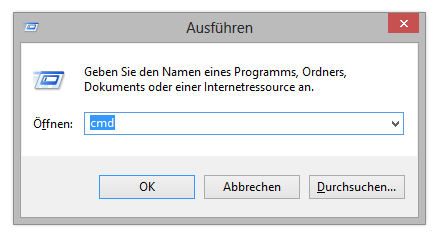
- Geben Sie in der Kommandozeile dann den Befehl: echo %userdomain%%username% ein und bestätigen Sie Ihre Eingabe mit der Enter-Taste. Sollte Ihr Rechner in keiner Domäne angemeldet sein, erscheint alternativ Ihr Rechnername, anstatt des Domänennamens.
Benutzername in der Kommandozeile aufrufen
Wo finde ich den Computernamen, von dem aus ich Aktionen durchführen möchte?
Falls Sie sich nicht sicher sind, gehen Sie wie nachfolgend beschrieben vor:
- Rufen Sie die Kommandozeile im Startmenü unter Ausführen auf und geben Sie den Befehl cmd in das Dialogfenster ein.
- Geben Sie in der Kommandozeile dann den Befehl: echo %computername% ein und bestätigen Sie Ihre Eingabe mit der Enter-Taste.
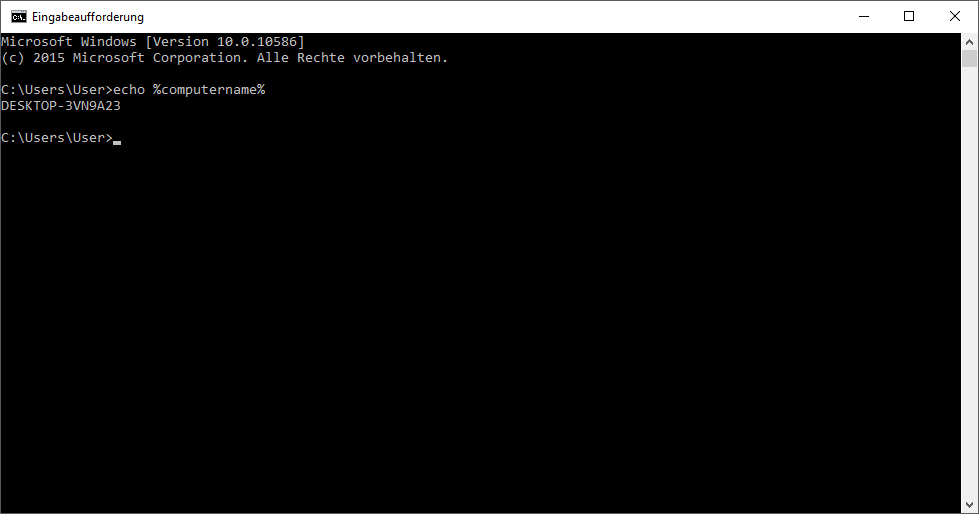
Wie kann ich meine Zugriffsrechte auf den Zielrechner bzw. dem Zielverzeichnis überprüfen?
Wenn Sie nicht sicher sind, ob Ihre Angaben korrekt sind, können Sie in O&O DiskImage unter Programmeinstellungen/Sicherheit die Zugriffsrechte überprüfen.
Alternativ können Sie Ihre Zugriffsrechte auf dem Zielrechner in den Eigenschaften des entsprechenden Zielverzeichnisses unter "Sicherheit" im Windows-Explorer überprüfen.
- Klicken Sie dazu im Kontextmenü des Verzeichnisses auf Eigenschaften und dann auf Sicherheit. Es werden daraufhin alle Benutzer aufgelistet, die Zugriff auf das Verzeichnis haben.
Obwohl ich meine Authentifizierungsdaten für ein Netzlaufwerk bereits eingegeben habe, werde ich bei einer Aktion aufgefordert, mich erneut anzumelden.
Es kann vorkommen, dass Sie bei einer Aktion, beispielsweise dem Wiederherstellen einer Sicherung von einem Netzlaufwerk aus, aufgefordert werden, Ihre Authentifizierungsdaten erneut einzugeben. Dies liegt daran, dass bestimmte Diaolge, z.B. der Windows-Explorer, nicht von O&O DiskImage sondern von Windows aufgerufen werden. Da Windows keinen Zugriff auf die Authentifizierungsdaten von O&O DiskImage hat, ist es erforderlich, dass Sie Ihre Zugriffsdaten für das gewünschte Laufwerk eingeben.
Erklärung der Registry-Einträge
In der Registrierungsdatenbank (Registry) von Windows können Sie unter HKEY_LOCAL_MACHINESoftwareO&OO&O DiskImage bestimmte Einstellungen für O&O DiskImage vornehmen. Beachten Sie bitte, dass Änderungen in der Registry Auswirkungen auf die Funktionalität von O&O DiskImage haben können und auch bei einem Neustart des Programms oder des Rechners erhalten bleiben.
| Name des Eintrages | Typ des Eintrages | Kurzbeschreibung |
| ImagePath | Zeichenkette | Pfad zu dem Speicherort von Sicherungsdateien.* |
| JobPath | Zeichenkette | Pfad zu dem Speicherort von Aufgaben.* |
| ReportPath | Zeichenkette | Pfad zu dem Speicherort von Berichten.* |
| PwdFile | Zeichenkette | Pfad und Name der Kennwortdatei |
| PublicKey | Zeichenkette | Öffentlicher Schlüssel zur Verschlüsselung des Kennwortes. Kann bei Bedarf beliebig verändert werden. |
| NoSnapshotTmpFiles | Zeichenkette | Dies ist ein optionaler Schlüssel, d.h. er muss nicht gesetzt sein. Wenn er gesetzt ist, wird damit das Verhalten beim Anlegen der temporären Dateien des Snapshot-Treibers beeinflusst. Damit können die Laufwerke bestimmt werden, auf denen keine temporäre Datei angelegt werden sollen. Die Syntax für den Wert lautet: ;; (zum Beispiel: c;d;e;) |
| Version | DWORD | Version der Art der Sicherungsdatei. Aktuell mögliche Versionen: 1 (Version bis einschließlich Version 4), 2 (aktuelle Version)** |
| ExpressFlags | DWORD | Optionaler Schlüssel zum Deaktivieren von Buttons in der Express-Ansicht. Mit Hilfe dieses Schlüssels ist es Administratoren möglich, die Funktionalität, welche über die Oberfläche erreichbar ist, einzuschränken und somit den Benutzern nur eingeschränkte Funktionen zur Verfügung zu stellen. Wenn der Schlüssel nicht gesetzt ist, sind alle Buttons aktiv. Die DWORD-Werte können so verändert werden, dass bestimmte Buttons in der Express-Ansicht deaktiviert sind:
|
* Kann auch über die Benutzungsoberfläche verwaltet werden. Falls Sie nicht sicher sind, nehmen Sie die Änderungen bitte über die Benutzungsoberfläche vor. Dort finden Sie weitere Erklärungen und Auswahlmöglichkeiten.
** Das Format der Sicherungsdateien wurde seit O&O DiskImage 4 erweitert. Zusätzlich zu den gesicherten Daten werden Prüfsummen in der Sicherung abgelegt, um eine Integritätsprüfung der Daten innerhalb der Sicherung zur gewährleisten. Ältere Versionen von O&O DiskImage kennen dieses erweiterte Sicherungsformat nicht und würden die Sicherung als ungültig kennzeichnen. Damit auch ältere Versionen von O&O DiskImage Sicherungen, welche mit einer neueren Version von O&O DiskImage erzeugt wurden, bearbeiten können, kann bei den neueren Versionen eine Sicherung des „alten“ Formates erzeugt werden.
Verhalten bei Fehlermeldungen
Während der Arbeit mit O&O DiskImage können verschiedene Fehlermeldungen auftreten. Diese werden Ihnen entweder in Dialogen angezeigt oder sind im Bericht ersichtlich.
| Fehlermeldung | Bedeutung |
| IDS_ERROR_LOGON_FAILURE
Die Anmeldung ist aufgrund eines ungültigen Benutzernamens oder Authentifizierung-Informationen fehlgeschlagen. |
Benutzername und/oder Passwort ist falsch. Wenden Sie sich ggf. an Ihren Systemadministrator. |
| IDS_ERROR_ACCOUNT_RESTRICTION
Die angegebenen Authentifizierungs-Informationen sind gültig, aber einige Einschränkung des Benutzerkontos haben verhindert, dass eine erfolgreiche Authentifizierung stattfinden konnte. |
Ändern Sie sie Einstellungen des betreffenden Benutzerkontos, möglicherweise ist dort z.B. nur lesender Zugriff etc. eingestellt. |
| IDS_ERROR_INVALID_LOGON_HOURS
Das Benutzerkonto hat zeitliche Beschränkungen und kann daher zu diesem Zeitpunkt zur Anmeldung nicht herangezogen werden. |
Maximale Logon-Zeit ist abgelaufen. Melden Sie sich bitte erneut an. |
| IDS_ERROR_PASSWORD_EXPIRED
Das Kennwort des Benutzerkontos ist abgelaufen. |
Ihr Kennwort ist abgelaufen. Geben Sie bitte ein neues Kennwort ein. |
| IDS_ERROR_ACCOUNT_DISABLED
Das referenzierte Konto ist derzeit deaktiviert und kann nicht zur Anmeldung herangezogen werden. |
Benutzerkonto wurde deaktiviert. Wenden Sie sich ggf. als Ihren Systemadministrator. |
| IDS_ERROR_ACCOUNT_LOCKED_OUT
Das Benutzerkonto wurde automatisch gesperrt, weil zu viele ungültige Anmeldeversuche durchgeführt wurden. |
Benutzerkonto wurde gesperrt. Wenden Sie sich ggf. an Ihren Systemadministrator. |
Interne Fehlercodes
Der interne Fehlercode (eigen definierter Fehlercode) ist die letzte Zahl in der Fehlermeldung, nach dem letzten Punkt.
| Fehlermeldung | Bedeutung |
| 0x385 | Die Aufgabe oder das Skript ist ungültig. |
| 0x387 | Nicht unterstützte Aktion oder falsch geschriebene Aufgabe / Skript |
| 0x388 | Parameter ist falsch oder wird nicht von der Aktion unterstützt. |
| 0x38A | Ein Pflicht-Parameter fehlt. |
| 0x70 | Ungültige oder beschädigte Installation. |
| 0x7D1 | Unbekannter Host |
| 0x7D2 | Ungültiger Host Port |
| 0x6A6 | Ungültige Kennwortdatei |
| x6A9 | Ungültiges Schlüsselwort im Parameter (registry) |
| 0x6AA | Keine Passwortdatei registriert |
| 0x6AA | In der Kennwortdatei fehlt ein Zielordner. |
Windows Fehler / Microsoft Fehlerdefinition (erster Wert)
| Fehlermeldung | Bedeutung |
| C0000240 | Anfrage wurde abgebrochen |
| C0000022 | Zugriff verweigert: Prozess erfordert Zugriff auf ein Objekt, auf das der Zugriff verweigert wird. |
| C0000033 | Objekt (Pfad/Datei) ist ungültig, z.B. mit Sonderzeichen. |
| C0000034 | Objekt (Pfad/Datei) nicht gefunden |
| C0000035 | Gleiches Objekt (Pfad/Datei) schon vorhanden. |
| E0040702 | Eine Sicherungsdatei wurde modifiziert oder liegt auf einem defekten Medium. Es konnten nicht alle Daten gelesen werden. |
| E0040703 | Eine Sicherungsdatei ist defekt, das Lesen der Daten ist nicht möglich. |
| E0040704 | Bei der Zielauswahl wurde ein zu kleines Ziel gewählt. Bitte korrigieren Sie die Quell - Zielverknüpfung. |
| E0040705 | Ein Sicherungsdatei aus einer Sicherungskette existiert nicht oder konnte nicht gefunden werden. |
| E0040706 | Die Erzeugung einer inkrementellen Sicherung ist nicht möglich, bitte eine neue Ausgangssicherung erzeugen oder die Sicherungsdateien zusammenführen. |
Zuordnung von Objekten
Bei der Duplizierung oder der Wiederherstellung können Quelle und Ziel unterschiedlich verknüpft werden. Als Quelle werden die Laufwerke oder Disks bezeichnet, die aus einer Sicherung wiederhergestellt oder als Original bei der Duplizierung verwendet werden.
Begriffserklärung:
- Disk: Eine Festplatte oder allgemein ein Datenträger, welcher ein oder mehrere Laufwerke enthalten kann.
- Bereich: Ein Bereich auf einem Datenträger. Dieser kann leer sein, Datenträgerinformationen beinhalten (MBR, GPT, LDM) oder zu einem Laufwerk gehören.
- Laufwerk: Eine Partition oder ein Volume, welches sich auf einem oder mehreren Festplatten befindet.
Quelle und Ziel können in folgenden Kombinationen verknüpft werden:
| Verknüpfung von | zu | |
|---|---|---|
| 1. | Quelldisk | Zieldisk |
| 2. | Quelldisk | Ziellaufwerk |
| 3. | Quelldisk | Zielbereich |
| 4. | Quelllaufwerk(en) | Zieldisk(s) |
| 5. | Quelllaufwerk | Ziellaufwerk |
| 6. | Quelllaufwerk | Zielbereich(e) |
| 7. | Quellbereich(e) | Zieldisk |
| 8. | Quellbereich | Ziellaufwerk |
| 9. | Quellbereich | Zielbereich |
Protokollierung aktivieren/deaktivieren
Wenn bei der Sicherung/Wiederherstellung unter Windows Fehler auftreten, dann aktivieren Sie bitte die Protokollierung in O&O DiskImage und reproduzieren das Problem. Ab O&O DiskImage 8 lässt sich die Protokollierung über das Programm ein- und ausschalten:
Öffnen Sie O&O DiskImage und klicken rechts oben auf den Hilfe-Button mit Pfeil und wählen Protokollierung aktivieren aus. Dadurch wird der Dienst von O&O DiskImage neu gestartet, dies kann ein bis zwei Minuten dauern.
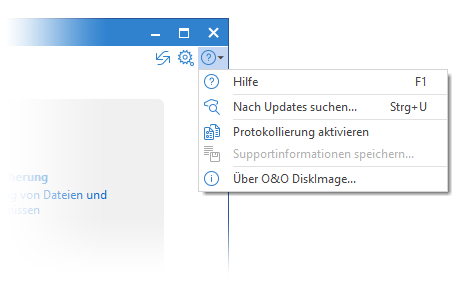
Wenn der Fehler erneut auftritt, senden Sie uns bitte die Protokolldateien von O&O DiskImage zu: Klicken Sie auf den Pfeil neben dem Hilfe-Button und wählen Supportinformationen speichern... aus.
Zum deaktivieren der Protokollierung klicken Sie rechts oben auf den Hilfe-Button und wählen Protokollierung deaktivieren. Dadurch wird der Dienst von O&O DiskImage neu gestartet, dies kann ein bis zwei Minuten dauern.